Edukien taula
Procreate-n lerro zuzen bat marraztea oso erraza da. Egin behar duzun guztia zure lerroa marraztu eta hatza edo arkatza mihisearen gainean eutsi bi segundoz. Lerroa automatikoki zuzenduko da. Zure lerroarekin pozik zaudenean, askatu eutsi.
Ni Carolyn naiz eta hiru urte baino gehiago daramatzat Procreate nire ilustrazio digitalaren negozioa zuzentzeko erabiltzen, beraz, tresna zehatz hau erabilgarria da. ni egunero. Diseinu grafikoko proiektu profesionalekin, eredu errepikakorretan eta perspektiba-marrazkiekin asko erabiltzen ari naiz.
Eginbide hau Procreate-ko forma-sortzailearen oso antzekoa da. Lerroari eutsita, zure formari eutsiz bezala, zure lerroa automatikoki zuzentzeko tresna zuzentzaile bat aktibatzen du. Prozesu neketsua eta motela izan daiteke, baina behin hori ondo moldatzen zarenean, bigarren izaera bihurtzen da.
Hartzeko gakoak
- Eutsi sakatuta marraztu QuickShape
zure lerroa zuzenduko duen tresna. - Tresna hau erabilgarria izan daiteke perspektiba eta marrazki arkitektonikoak egiteko.
- Tresna honen ezarpenak edita ditzakezu Sortu hobespenak atalean. .
Nola marraztu lerro zuzen bat Procreate-n (2 urrats azkar)
Hau metodo oso erraza da, baina marraztu duzun lerro bakoitzaren ondoren egin behar da, ahal izateko. apur bat aspergarria izan. Baina ohitu ondoren, bigarren izaera bihurtuko da.Hona hemen nola:
1. urratsa: Hatza edo arkatza erabiliz, marraztu nahi duzun lerroa. Jarrai ezazu sakatuta zure lerroa.
2. urratsa: Hatza edo arkatza sakatuta zure lerroaren amaierako puntuan mantenduz, itxaron segundo pare bat. Honek QuickShape tresna aktibatzen du. Lerroa automatikoki zuzenduko da eta orain zuzena izango da. Zure lerroarekin pozik zaudenean, askatu eutsi.

Zure lerroa editatu, mugitu eta manipulatu
Zure lerroarekin pozik zaudenean, biratu dezakezu eta aldatu zure lerroaren luzera atxikipena askatu aurretik. Edo atxikipena askatu eta gero Mugitu tresna erabil dezakezu (gezi-ikonoa). Adibide batzuk erantsi ditut jarraian:

Pro Aholkua: Gogoratu tresna hau Procreate pintzeletako edozeinekin erabil dezakezula Eraser pintzelekin barne.
Nola egin Desegin zure lerro zuzena
Procreate-ren beste ekintza gehienak bezala, eginbide hau desegin daiteke hatz bikoitzean ukitu erabiliz edo desegin geziaren behealdean klik eginez. alboko barra. Hau behin eginez gero, zure lerroa jatorrizko marrazkira itzuliko da eta bi aldiz eginez gero, zure lerroa guztiz ezabatuko da.

Procreate-n Forma azkarreko tresna doitzea
Metodo honek funtzionatzen ez badu. zuretzat agian ez duzu aktibatuta zure Hobespenetan . Edo sakatuta eduki behar duzun denbora aldatu nahi duzu zure zuzentzekolerroa. Doikuntza hauek guztiak zure Sortu ezarpenetan egin ditzakezu. Hona hemen nola:
1. urratsa: Oihalaren goiko ezkerreko izkinan, sakatu Ekintzak tresna (giltzaren ikonoa). Ondoren, joan behera goitibeherako zerrendan eta hautatu Keinu-kontrolak .
2. urratsa: Keinu-kontroletan, joan behera QuickShape -ra. Menu honetan, behera joan zaitezke Marraztu eta eutsi sakatuta aukerara. Hemen zure etengailua aktibatuta edo desaktibatuta dagoela ziurtatu dezakezu eta atzerapen-denbora alda dezakezu.

Zure lerro zuzena orekatua edo berdina dela ziurtatzea - Marrazketa-gida
Askotan galdetzen didate Procreate-k ote duen. erregela ezarpena. Eta, zoritxarrez, ez. Baina badut ordezko gisa erabiltzen dudan beste metodo bat aplikazioaren barruan erregela bat sartzeko.
Nire mihisean sareta bat gehitzeko Marrazki-gida erabiltzen dut, nire lerroak teknikoki egokiak direla ziurtatzeko erreferentzia bat izateko.
Hona nola:
1. urratsa: Hautatu Ekintzak tresna (giltzaren ikonoa) gure oihalaren goiko ezkerreko izkinan. Ekintzak atalean, sakatu Canvas aukera. Joan behera eta ziurtatu Marrazteko gida aktibatuta dagoela. Ondoren, hautatu Editatu Marrazki Gida .
2. urratsa: Zure Marrazki Gidan, beheko tresna-koadroan, hautatu 2D Sareta . Ondoren, sarearen tamaina doi dezakezu zure lerro zuzenak jarri behar dituzun tokiaren arabera. Sarearekin pozik zaudenean, sakatu Eginda eta marra ahul hauek zure gainean geratuko dira.mihisea baina ez da ikusgai egongo gordetako azken proiektuan.
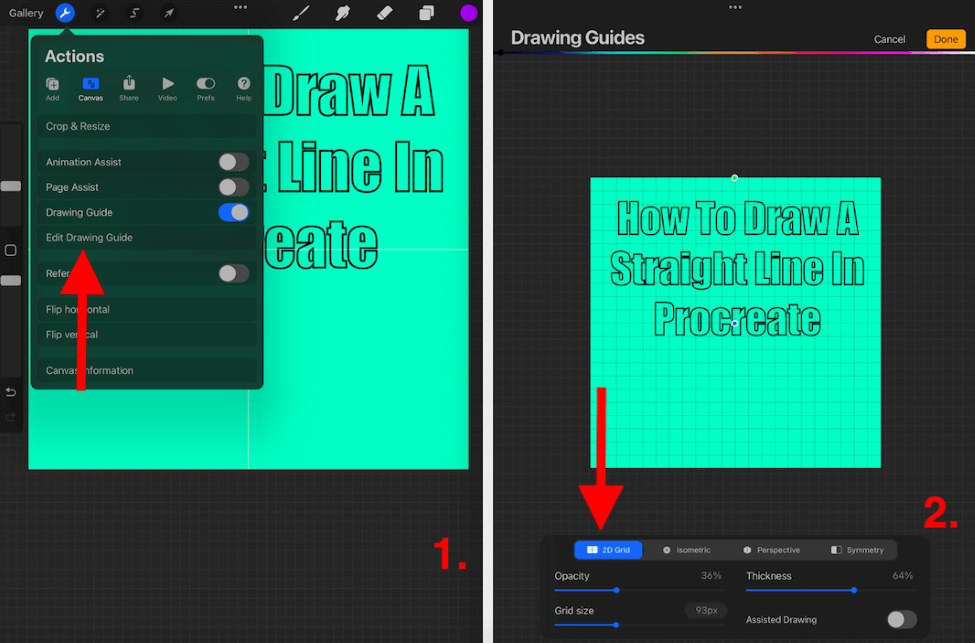
Tresna honen adibidea martxan
Tresna hau bereziki erabilgarria da arkitektura estiloko marrazkiekin. Begiratu bideo hau YouTube-n iPad-en Arkitektoentzat ezarpen honekin sor ditzakezun gauza ikaragarri batzuk ikusteko:
Procreate-rekin errendatzea: Seattle U-k eskuz errendatzeko-errinozeroaren tratamendua lortzen du
Ohiko galderak
Behean laburki erantzun dizkizut gai honi buruz egiten dituzun galdera batzuei.
Nola lortu lerro garbiak Procreate-n?
Goian azaldutako metodoa erabiliz, lerro garbi eta teknikoak lor ditzakezu Procreate-n. Marraztu besterik ez duzu zure lerroa eta eutsi sakatuta zure lerroa zuzentzeko.
Ba al du Procreate-k erregela tresnarik?
Ez. Procreate-k ez du erregela-tresnarik. Ikusi arazo honi aurre egiteko erabiltzen dudan goian zerrendatutako metodoa.
Nola desaktibatu lerro zuzena Procreate-n?
Hau zure keinu-kontroletan egin daiteke Procreate-n zure oihaleko Ekintzak fitxan.
Nola marraztu lerro zuzen bat Procreate Pocket-en?
Procreate Pocket-en lerro zuzenak sortzeko metodoa goian zerrendatutako metodoaren berdina da.
Nola erabili lerro egonkortzaile bat Procreate-n?
Ezarpen hau zure Ekintzak tresnaren bidez atzi dezakezu. Joan behera Hobespenak azpian eta Egonkortzea , Mugimendua doitzeko aukera izango duzu.Iragazkia eta Mugimenduaren iragazketa adierazpena .
Ondorioa
Tresna hau, bere bitxikeriak deskubritu ondoren, izugarri erabilgarria da. Batez ere, perspektiba edo arkitektura alderdiekin artelanak sortzen ari bazara. Hainbat helburutarako erabil daiteke eta ondo erabiltzen bada, efektu benetan bereziak sor ditzake.
Tresna hau ezagutzen denbora pixka bat ematea gomendatzen dut eta onuragarria izan daitekeen ikustea. Eta saiatu zure burua irekitzen eta esperimentatzen, inoiz ez dakizu nola izan daitekeen eta zure marrazki-jokoa areagotu dezake.
Marra zuzeneko tresna erabiltzen al duzu? Partekatu zure esperientzia beheko iruzkinetan, guztiok elkarrengandik ikas dezagun.

